Khi màn hình laptop bị tối mờ, chất lượng hiển thị sẽ bị giảm đi đáng kể. Điều này không chỉ cản trở quá trình sử dụng mà còn ảnh hưởng trực tiếp đến sức khỏe của người dùng. Vậy đâu là nguyên nhân dẫn đến tình trạng lỗi này và làm thế nào để khắc phục màn hình laptop bị tối mờ 1 góc hiệu quả nhất? Mời các bạn cùng Techcare tìm hiểu ngay sau đây nhé!
Dấu hiệu màn hình laptop bị tối mờ là gì?
Sau đây có thể là dấu hiệu của tình trạng màn hình laptop tối mờ mà các bạn nên biết:
- Nếu đèn nền (backlight) của màn hình laptop giảm độ sáng hoặc hỏng, màn hình sẽ trở nên tối. Bạn có thể kiểm tra bằng cách đưa máy tính vào môi trường có ánh sáng đủ và xem xét xem màn hình có thể hiển thị hình ảnh hay không.
- Inverter hỏng: Inverter là một bộ phận trong một số mô hình laptop giúp điều chỉnh độ sáng của đèn nền. Nếu inverter gặp sự cố, màn hình có thể trở nên tối.
- Cáp màn hình hỏng: Nếu cáp kết nối giữa màn hình và bo mạch chủ bị hỏng, có thể dẫn đến việc màn hình trở nên tối. Các vết nứt hoặc đứt đoạn có thể là dấu hiệu của vấn đề này.

Dấu hiệu màn hình laptop bị tối là gì?
- Card đồ họa trong laptop có thể gặp sự cố và ảnh hưởng đến khả năng hiển thị của màn hình. Nếu card đồ họa gặp vấn đề, màn hình có thể trở nên tối hoặc không hiển thị hình ảnh đúng cách.
- Driver đồ họa không tương thích hoặc lỗi có thể dẫn đến màn hình trở nên tối.
- Các vấn đề khác như mất nguồn điện, sự cố với bo mạch chủ. Hoặc các vấn đề linh kiện khác cũng có thể làm màn hình laptop bị tối mờ.
Nếu bạn gặp phải vấn đề này, hãy khởi động lại máy tính, kiểm tra cấp nguồn và cập nhật driver đồ họa. Tuy nhiên, nếu vấn đề vẫn tiếp tục, có thể cần sự can thiệp của một kỹ thuật viên chuyên nghiệp để kiểm tra và sửa chữa.
Những tác hại của tình trạng màn hình laptop bị tối mờ là gì?
Nhiều người dùng có xu hướng "chấp nhận" việc màn hình bị tối một góc và tiếp tục sử dụng. Tuy nhiên, điều này có thể gây ra những tác hại không ngờ đến về lâu dài.
Ảnh hưởng đến sức khỏe mắt:
- Mắt phải điều tiết liên tục giữa vùng sáng và vùng tối.
- Gây mỏi mắt nhanh hơn, đặc biệt khi làm việc lâu.
- Có thể dẫn đến khô mắt và giảm thị lực.
- Tăng nguy cơ cận thị ở trẻ em và thanh thiếu niên.
Giảm hiệu suất công việc:
- Khó đọc nội dung trong vùng tối, phải nghiêng đầu hoặc thay đổi tư thế.
- Ảnh hưởng đến khả năng tập trung khi làm việc với văn bản.
- Lỗi trong thiết kế đồ họa do không nhìn rõ chi tiết.
- Căng thẳng tâm lý khi phải "thích nghi" với màn hình lỗi.

Nguy cơ hỏng thêm linh kiện khác:
- Inverter hoặc driver IC làm việc không đều có thể dẫn đến quá tải.
- Đèn nền bị stress có thể làm hỏng nguồn cung cấp.
- Nhiệt độ không đều trên bảng điều khiển có thể gây cong vênh.
- Có thể lan sang các vùng khác của màn hình.
Giảm giá trị laptop:
- Laptop có lỗi màn hình giảm giá trị đáng kể khi bán lại.
- Khó bảo hành nếu lỗi lan rộng thêm.
- Chi phí sửa chữa tăng cao nếu để lâu.
Những nguyên nhân và cách khắc phục màn hình laptop bị tối mờ
Màn hình laptop lúc sáng lúc tối hoặc bị tối mờ không phải là hiện tượng tự nhiên mà có. Thường thì lỗi này có thể xuất phát từ vấn đề phần mềm hoặc phần cứng. Sau một thời gian sử dụng, có thể do bạn thực hiện một số điều chỉnh trong hệ thống, dẫn đến tình trạng màn hình laptop bị tối mờ. Dưới đây là những nguyên nhân và cách khắc phục màn hình máy tính bị tối mờ hiệu quả mà bạn có thể tham khảo:
Tham Khảo Thêm: Màn hình máy tính bị đỏ
Màn hình laptop bị nhòe màu
Màn hình laptop bị giật
Màn hình laptop bị sọc ngang
Màn hình laptop bị tối Win 10 do cài đặt độ sáng màn hình không phù hợp
Nếu bạn thấy màn hình laptop trở nên tối, mờ và khó nhìn, nguyên nhân có thể xuất phát từ việc bạn đã điều chỉnh độ sáng màn hình ở mức thấp. Thông thường, người dùng thực hiện điều này để tiết kiệm pin máy khi sử dụng. Tuy nhiên, sau đó, họ có thể quên cài đặt lại độ sáng hoặc có thể có ai đó đã thay đổi cài đặt mặc định của màn hình.

Để khắc phục tình trạng màn hình laptop trở nên tối mờ do việc chỉnh độ sáng ở mức thấp, bạn có thể thực hiện một phương pháp đơn giản như sau: Nhấn đồng thời nút Fn + nút có biểu tượng sáng tối, thường là hình mặt trời.
Hoặc để khắc phục tình trạng này, bạn có thể thực hiện cài đặt lại độ sáng màn hình máy tính theo các bước đơn giản như sau:
Bước 1: Trên thanh Taskbar, hãy nhấn vào biểu tượng Start và chọn Settings.
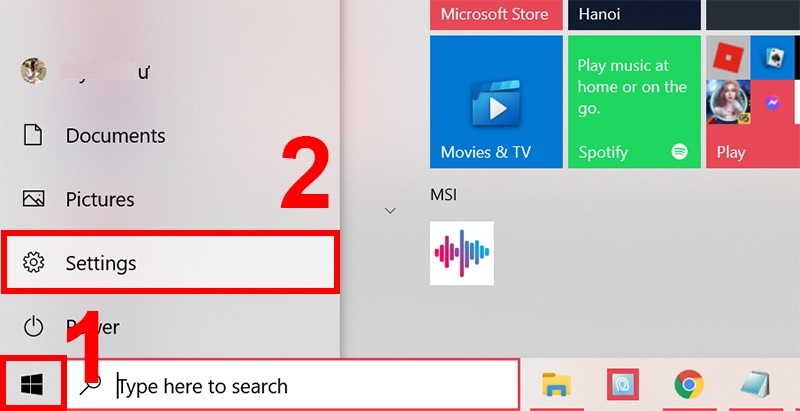
Bước 2: Sau đó, chọn System để tiếp tục.
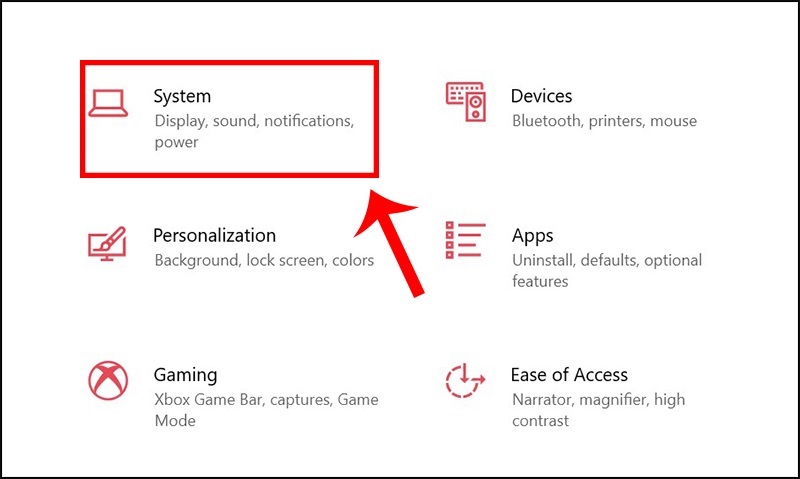
Bước 3: Khi cửa sổ mới xuất hiện, bạn chọn vào Display ở phía bên trái. Kéo thanh trượt Brightness and color từ trái sang phải để điều chỉnh lại độ sáng màn hình.
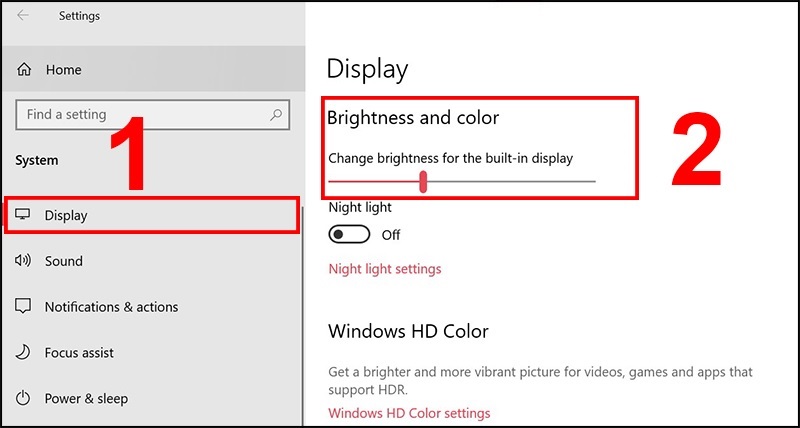
Như vậy là tình trạng màn hình laptop sáng không đều đã được khắc phục hoàn tất.
Laptop đang đặt chế độ tiết kiệm pin
Nguyên nhân: Tình trạng lỗi này xảy ra do người dùng cài đặt trước đó. Hoặc cũng có thể là chế độ Power Saving Mode mặc định trên thiết bị. Bên cạnh đó, cũng có khả năng là do laptop đang được cài đặt chế độ tiết kiệm pin dẫn đến màn hình laptop bị tối mờ.
Cách khắc phục:
Bước 1: Trên thanh Taskbar, hãy nhấn vào biểu tượng Start và chọn Power Options.
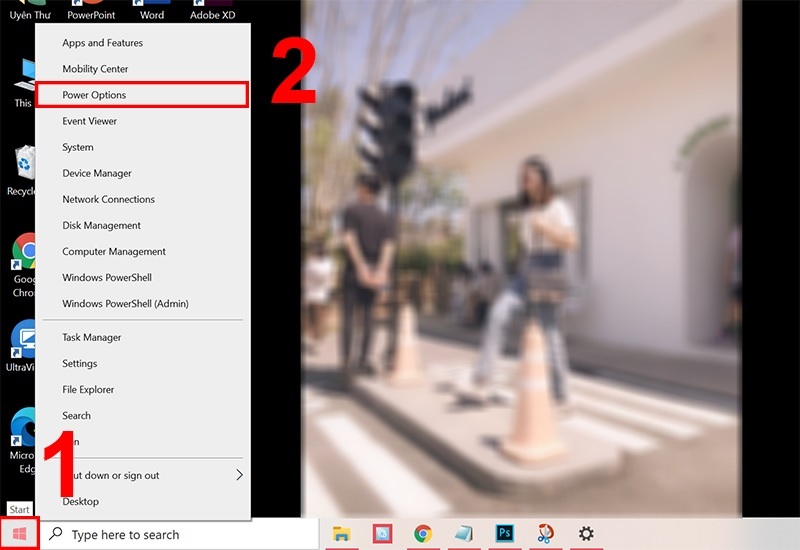
Bước 2: Tại phần Screen, bạn lần lượt chọn vào "On battery power, turn off after" >> Chọn Never để cài đặt.
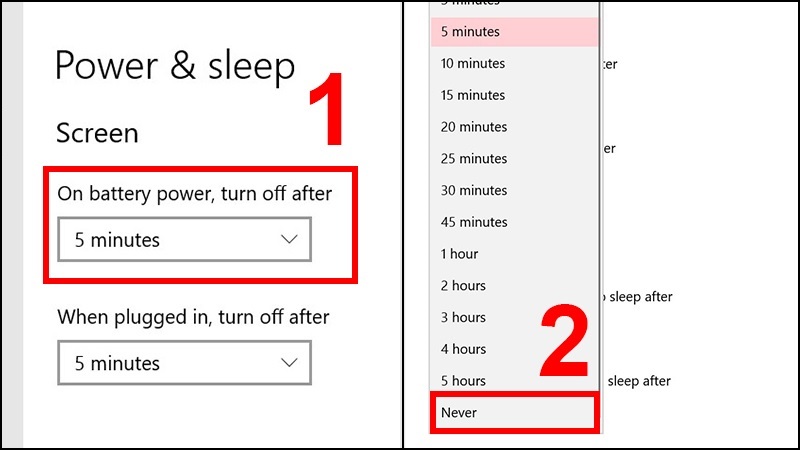
Màn hình máy tính lúc sáng lúc tối do đèn cao áp của màn hình bị lỗi, chập chờn
Lỗi đèn cao áp của màn hình, nếu gặp phải tình trạng chập chờn hoặc hỏng hóc, có thể dẫn đến hiện tượng màn hình laptop lúc sáng lúc tối hoặc màn hình máy tính bị vỡ. Hiện nay, hầu hết các màn hình laptop đều có khả năng sáng ở mức độ 1000 cd/m2. Nếu đèn cao áp bị lỗi, chập chờn hoặc hỏng hóc, có thể làm giảm độ sáng xuống dưới mức 1000 cd/m2. Điều này sẽ gây ra tình trạng màn hình laptop trở nên rất tối.
Trong trường hợp màn hình laptop trở nên lúc sáng lúc tối do đèn cao áp bị hư hỏng. Việc thay thế bằng màn hình mới là lựa chọn tốt nhất để đảm bảo tính ổn định và giảm áp lực cho đôi mắt. Đối với lỗi đèn cao áp màn hình laptop, việc sửa chữa không phổ biến và có thể làm giảm độ sáng màn hình không ổn định. Do đó, Techcare khuyến nghị việc thay màn hình mới để đảm bảo hiệu suất tốt nhất. Giá màn hình laptop hiện nay cũng khá phải chăng, bạn có thể tham khảo giá dưới đây.
>> Click xem Giá Thay màn hình laptop tại Đà Nẵng của hệ thống TECHCARE.vn chỉ từ 700k
Màn hình laptop bị tối liên tục do cáp tín hiệu màn hình bị lỏng
Thường thì màn hình laptop được kết nối bằng một dây cáp tín hiệu. Nếu bạn gặp tình trạng màn hình laptop liên tục chập chờn, sáng tối và có thể là do dây cáp màn hình lỏng hoặc bị hỏng một số dây. Để khắc phục vấn đề này, bạn có thể thử mở màn hình laptop ra và gắn chặt lại dây cáp. Tuy nhiên, nếu tình trạng vẫn tiếp tục, cần phải liên hệ với kỹ thuật viên để kiểm tra và đưa ra giải pháp sửa chữa.
Màn hình laptop bị tối nhưng máy vẫn chạy
Tình trạng này có thể là do lỗi ở chip VGA trong mainboard. Đặc biệt là đối với những người sử dụng VGA rời. Để khắc phục, bạn cần phải đóng lại chip VGA để có thể sử dụng lại máy tính bình thường. Để sửa lỗi này, chúng tôi khuyến nghị bạn đến hệ thống sửa laptop Đà Nẵng uy tín như TECHCARE.vn để được nhân viên kỹ thuật chúng tôi kiểm tra và thực hiện việc đóng chíp lại cho máy tính của bạn.
Những câu hỏi thường gặp về lỗi màn hình laptop tối mờ
1. Laptop bị tối màn hình có tự khỏi được không?
- Không, lỗi phần cứng như đèn nền hoặc cáp tín hiệu hỏng sẽ không tự phục hồi. Càng để lâu, vấn đề càng trở nên nghiêm trọng và tốn kém hơn khi sửa chữa.
2. Có thể sử dụng màn hình ngoài thay thế không?
- Đây chỉ là giải pháp tạm thời. Laptop với màn hình hỏng sẽ tiêu thụ pin nhiều hơn và giảm tính di động. Nên sửa chữa càng sớm càng tốt.

3. Bảo hành có khắc phục được lỗi màn hình tối không?
- Tùy thuộc vào nguyên nhân. Nếu do lỗi sản xuất thì được bảo hành. Nếu do va đập, rơi vỡ thì không được bảo hành. Cần kiểm tra kỹ điều kiện bảo hành.
4. Thay màn hình có ảnh hưởng đến dữ liệu không?
- Không, việc thay màn hình hoàn toàn không ảnh hưởng đến ổ cứng hay dữ liệu. Tuy nhiên, nên backup dữ liệu quan trọng trước khi đem sửa chữa.

5. Màn hình laptop tối có liên quan đến virus không?
- Rất hiếm. Virus thường không gây ra lỗi phần cứng màn hình. Tuy nhiên, phần mềm độc hại có thể thay đổi cài đặt độ sáng hoặc driver card đồ họa.
6. Có cách nào phòng tránh lỗi màn hình tối không?
- Tránh va đập, không để laptop ở nơi quá nóng, đóng mở nắp nhẹ nhàng, cập nhật driver thường xuyên và sử dụng ổn điện để tránh sốc điện.
Kết luận
Đó là một số nguyên nhân và cách khắc phục màn hình laptop bị tối mờ 1 góc hiệu quả nhất mà Techcare đã chia sẻ đến các bạn. Hy vọng qua đây sẽ giúp các bạn tham khảo và xử lý lỗi thành công nhé!










